3 Koraki za Integracijo ChatGPT v Word

Se sprašujete, kako integrirati ChatGPT v Microsoft Word? Ta vodnik vam pokaže, kako to storiti s pripomočkom ChatGPT za Word v 3 enostavnih korakih.
Prilagajanje računalnika vašim osebnim okusom je lahko zabaven del nastavitve računalnika. Eden od mnogih načinov za personalizacijo računalnika je nastavitev ozadja namizja po meri. Izbire ljudi za ozadja namizja se lahko zelo razlikujejo, čeprav pogoste teme vključujejo družinske, pokrajinske in počitniške fotografije.
Včasih pa se je preprosto pretežko opredeliti za eno samo sliko. Namesto tega boste morda želeli nastaviti diaprojekcijo nekaterih vaših najljubših slik. Na srečo je to razmeroma pogosta funkcija in jo je enostavno narediti v Linux Mint.
Najprej, da upravljate slike ozadja namizja, morate pritisniti tipko Super, nato vnesti »Ozadja« in pritisniti enter.
Nasvet: Tipka »Super« je ime, ki ga večina distribucij Linuxa daje tipki »Windows« ali Apple »Command«, da se izognete težavam z blagovno znamko.
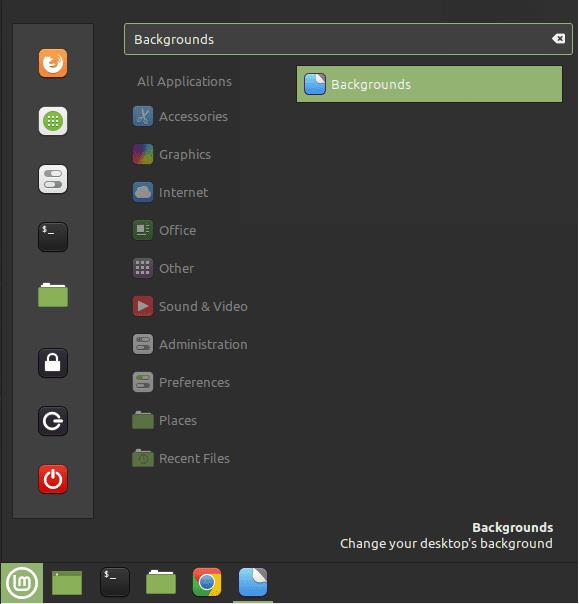
Pritisnite tipko Super, nato vnesite »Ozadja« in pritisnite enter.
Na privzetem zavihku »Slike« lahko nastavite posamezne slike ozadja namizja. Če želite konfigurirati diaprojekcijo ozadij namizja, boste morali preklopiti na zavihek »Nastavitve«. Ko ste na zavihku Nastavitve, kliknite drsnik »Predvajaj ozadja kot diaprojekcijo« v položaj »Vklopljeno«, da omogočite diaprojekcijo ozadja namizja.
Nato nastavite želeno zamudo, preden se diaprojekcija preklopi na naslednjo sliko. Če želite, da je vrstni red diaprojekcije naključen, kliknite drsnik »Predvajaj slike v naključnem vrstnem redu« v položaj »Vklopljeno«.
Glede na obseg slik, ki jih uporabljate, ter velikost in obliko vašega monitorja, boste morda želeli izbrati drugačen »vidik slike«. To se uporablja za nastavitev, kako slike merijo ali se prilegajo zaslonu. »Barvo ozadja« lahko uporabite za konfiguracijo barve »črnih črt«, če obstajajo z izbranim »Vidinom slike«.
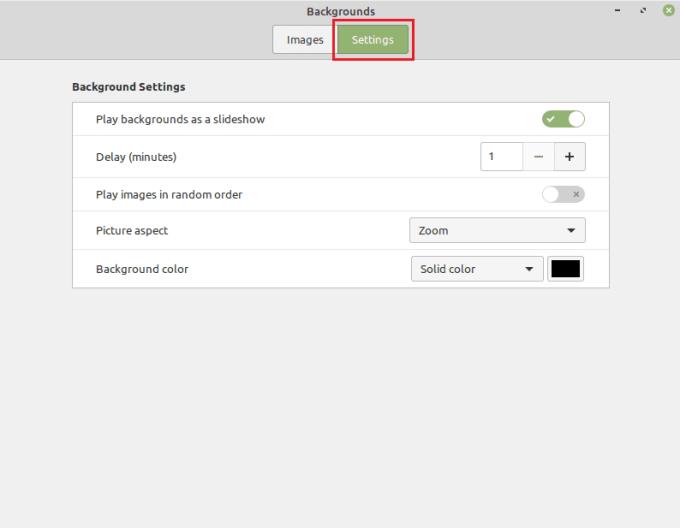
Omogočite »Predvajaj ozadja kot diaprojekcijo« in nato konfigurirajte druge možnosti.
Če želite izbrati slike, ki jih želite vključiti v diaprojekcijo, se morate vrniti na zavihek »Slike«. Žal ne morete označiti določenih slik za vključitev v diaprojekcijo, v levem stolpcu morate izbrati mapo. To pomeni, da če želite slike iz več map in podmap v isti diaprojekciji, jih boste morali vse združiti v eno mapo. Če želite to mapo uvoziti na seznam na levi, kliknite ikono »Dodaj novo mapo« v spodnjem levem kotu.
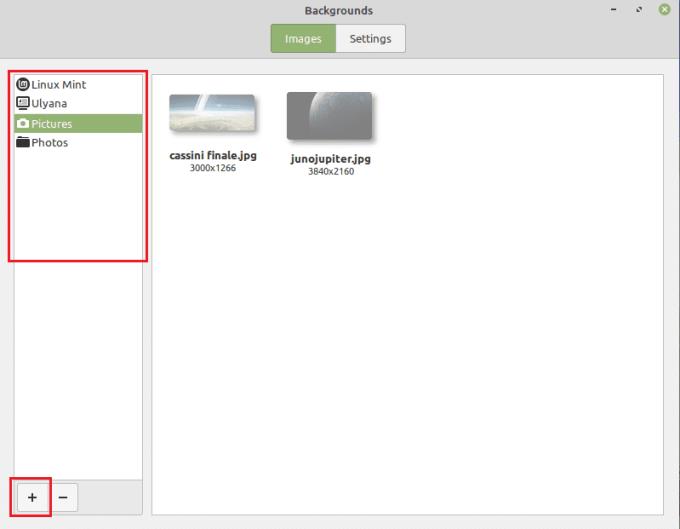
Izberite ali dodajte mapo s slikami, ki jih želite uporabiti kot diaprojekcijo.
Se sprašujete, kako integrirati ChatGPT v Microsoft Word? Ta vodnik vam pokaže, kako to storiti s pripomočkom ChatGPT za Word v 3 enostavnih korakih.
Tukaj najdete podrobna navodila, kako spremeniti niz uporabniškega agenta v brskalniku Apple Safari za MacOS.
Prikazujemo vam, kako spremeniti barvo osvetlitve za besedilo in besedilna polja v Adobe Readerju s tem korak-po-korak priročnikom.
Ali potrebujete načrtovanje ponavljajočih se srečanj na MS Teams z enakimi člani ekipe? Naučite se, kako nastaviti ponavljajoče se srečanje v Teams.
Želite onemogočiti zaslon za posodobitev programske opreme Apple in preprečiti njegovo pojavljanje na računalniku Windows 11 ali Mac? Preizkusite te metode zdaj!
Če iščete osvežujočo alternativo tradicionalni virtualni tipkovnici, je Samsung Galaxy S23 Ultra odlična rešitev. Z
Odkrijte, kako odpraviti napako OneDrive s kodo 0x8004de88, da boste lahko spet uporabljali svoje oblačne shrambe.
V tem vadnici vam pokažemo, kako spremeniti privzeto nastavitev povečave v Adobe Readerju.
Ali pogosto vidite napako Opravičujemo se, nismo se mogli povezati z vami na MS Teams? Preizkusite te napotke za odpravljanje težav in se znebite te težave zdaj!
Trenutno ni mogoče onemogočiti anonimnih vprašanj v Microsoft Teams Live Events. Tudi registrirani uporabniki lahko pošiljajo anonimna vprašanja.






